win11远程桌面连接怎么开启 win11远程控制开启关闭方法
很多时候我们自己操作不了的步骤都是需要让其余用户来连接自己的电脑进行远程控制辅助用户进行相关操作,可是win11系统在远程控制桌面开启方式中有了较大的变化,所以很多用户都不知道该如何开启,接下来就和小编一起前去了解一下吧。
方法一:
1.首先打开设置(使用Windows 11 键盘快捷键Win + I)接着在单击左侧功能栏中的“系统”。接着在右侧窗格中选择“远程桌面”选项;
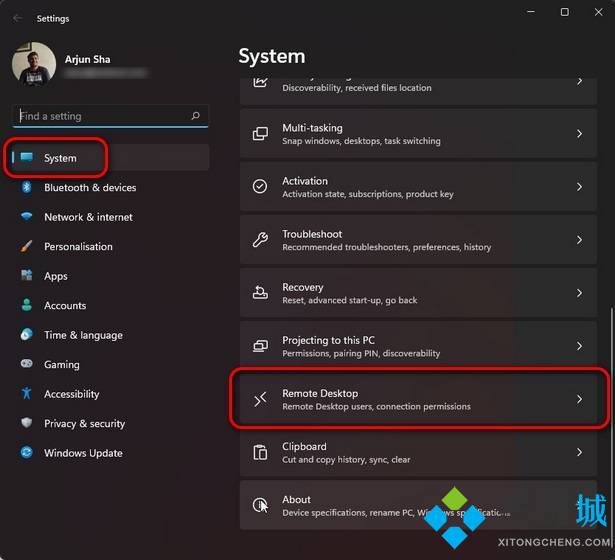
2.在下一页中,开启“远程桌面”开关并点击“确认”以保存更改即可。
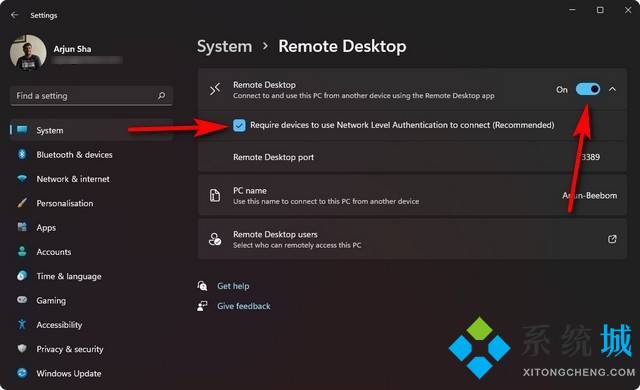
方法二:
1.在 Windows 11 系统中打开控制面板。然后在 Windows 搜索栏中输入“控制面板”(不要带引号),接着从结果中选择“控制面板”;
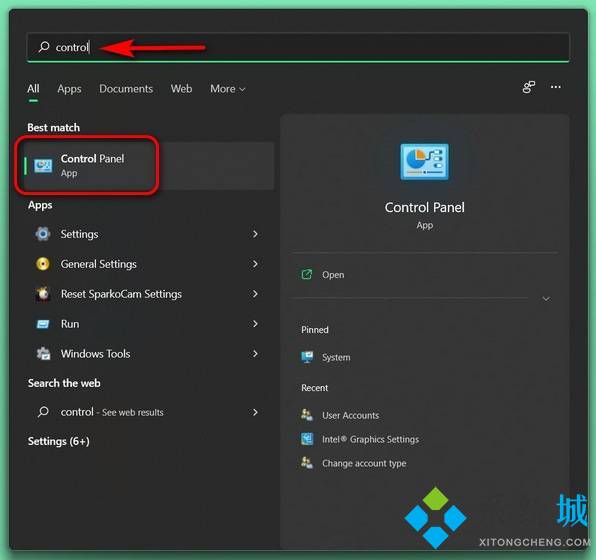
2.在控制面板界面中,需要确认您使用的是“类别”视图然后选择“系统和安全”选项;
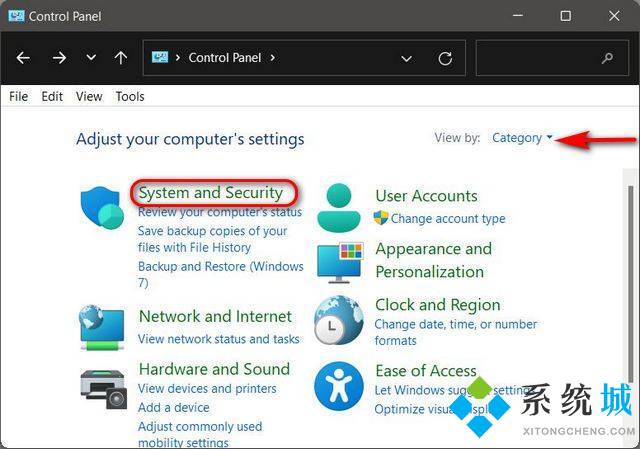
3.在下一页中单击“系统”中的“允许远程访问”。这时会有一个弹出窗口,其中包含连接到远程桌面的选项;
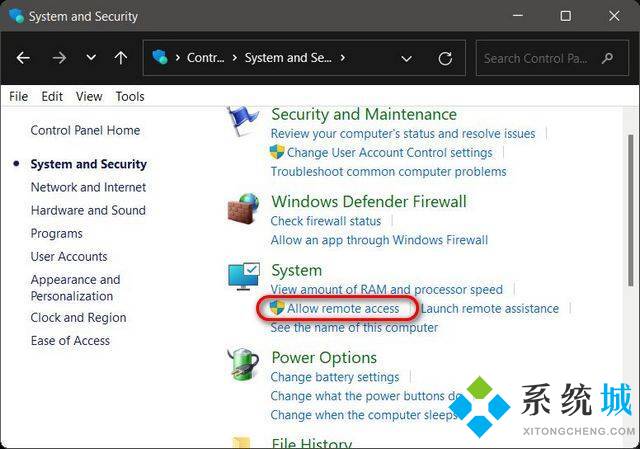
4.在系统属性弹出窗口中,选中“允许远程连接到这台计算机”。需要选中“仅允许来自运行具有网络级别身份验证的远程桌面的计算机的连接”旁边的复选框。最后,单击“确定”选项保存更改即可。
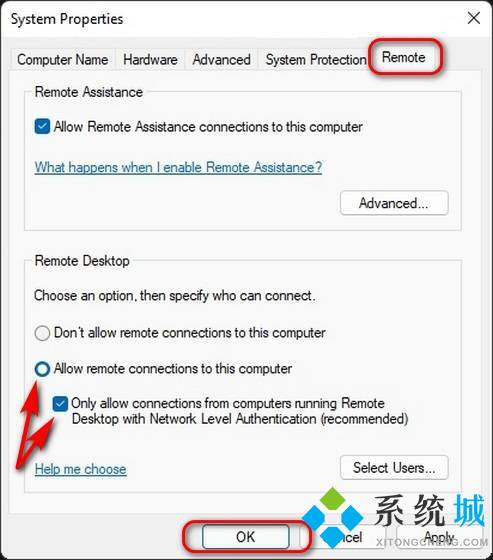
方法三:
1.首先,在管理员模式下打开命令提示符窗口。然后在 Windows 搜索栏中搜索“ cmd ”(不带引号)并需要以管理员身份运行;
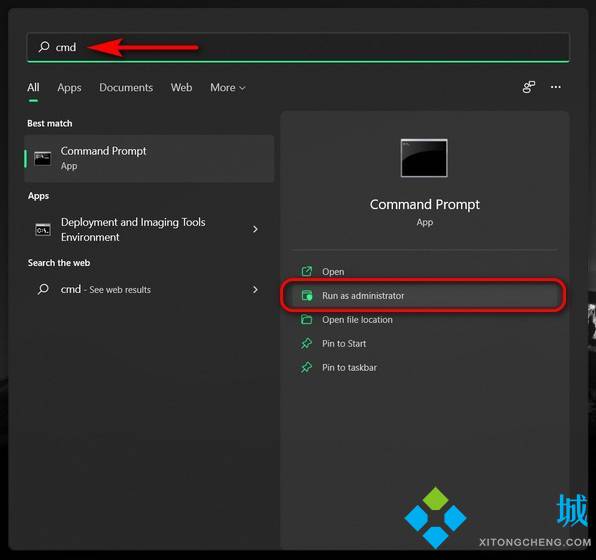
2.接下来在命令提示符窗口中复制并粘贴以下指令:reg add "HKEY_LOCAL_MACHINE\SYSTEM\CurrentControlSet\Control\Terminal Server" /v fDenyTSConnections /t REG_DWORD /d 0 /f. 最后,按回车确认在 Windows 11 计算机上正常启用远程桌面;
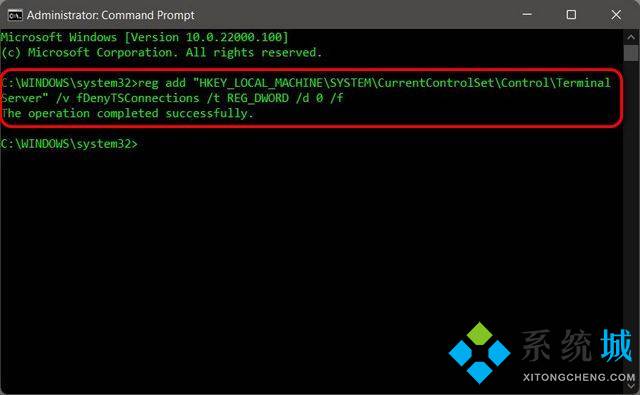
3.这一步不是必须的,但理想情况下,最好是执行以下命令以允许远程桌面通过 Windows 防火墙: netsh advfirewall firewall set rule group="remote desktop" new enable=Yes。
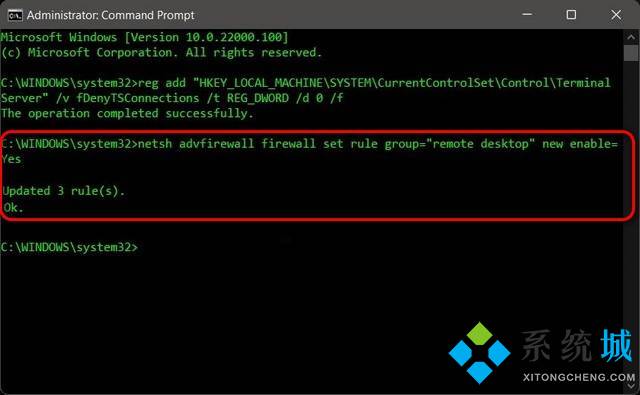
以上就是小编收集的win11开启远程控制的方法,希望对大家有所帮助。
我告诉你msdn版权声明:以上内容作者已申请原创保护,未经允许不得转载,侵权必究!授权事宜、对本内容有异议或投诉,敬请联系网站管理员,我们将尽快回复您,谢谢合作!










